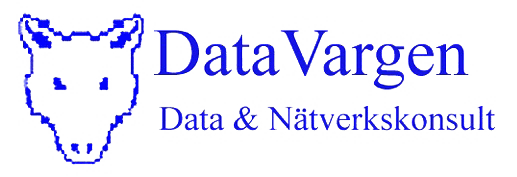
Sidan uppdaterad
2012-10-13
I dag är det
Tips och trix, sidan 3
Ytterligare tips: sid 1 | sid 2 | sid 3 | sid 4 | sid 5 | sid 6 |
1) Enklare fildelning i Windows Explorer
I Windows 2000 fanns det en flik tillgänglig när du
högerklickade på filer och valde egenskaper, där du enkelt kunde
dela ut en fil till andra i ett nätverk.
Från och med Windows XP
och senare är den borta, men den går att få tillbaka.
Klicka på "Den här datorn" i Startmenyn. Välj Mappalternativ... som du hittar i Verktygsmenyn. Under de
avancerade
inställningarna i fliken Visning är det bara att kryssa
bort alternativet Använd förenklad
fildelning (rekommenderas).
I Vista och Windows 7 är det lite
annorlunda. Menyn heter Ordna och välj Mapp och
sökalternativ och fliken Visning.
Ta bort bocken för Använg guiden Dela(rekommenderas).
Med den
förenklade fildelningen avaktiverad
blir fildelningen genast mycket mer... förenklad.
2) Stäng alla öppna utforskarfönster (XP)
Har du öppnat flera fönster i utforskaren och önskar stänga dem alla på en
gång?
Kanske låter du Windows öppna varje mapp i ett nytt fönster, vilket lätt leder till
massinvasion av fönster på skärmen. Om du håller ner skift-tangenten när du
klickar på krysset högst uppe till höger för att stänga ett av fönstren så kommer
alla öppna fönster automatiskt följa med i nedstängningen.
3) Avaktivera automatisk storleksändring för bilder
Bilder som är för stora för att få plats i webbläsarfönstret ändras
automatiskt av Internet Explorer för att passa fönstret. Vill du avaktivera denna
automatiska storleksändring så ska du göra på följande sätt:
I Verktyg-menyn i
webbläsaren går du in på Internet-alternativ och fliken Avancerat. Under Multimedia så
avmarkerar du sedan kryssrutan för Aktivera automatisk storleksändring för bilder och trycker på OK.
4) Senaste nytt om virus och virusskydd
Microsofts hemsida har en särskild avdelning med information om
datorsäkerhet, virus och hur du ska göra för att skydda dig mot sådana. På
avdelningen finns dessutom de senaste patcharna till skydd mot de senaste
virusen att tanka hem alldeles gratis. Adressen är som följer:
www.microsoft.se/security
5) Stäng av automatisk lösenordskomplettering
Komplettera automatiskt är en funktion som föreslår
informa-tion åt dig när du ska ange ett lösenord på en hemsida, en
funktion som ibland kan vara irriterande och som du därför kanske
vill stänga av. För att göra det så går du in på Internet-alternativ
under Verktyg-menyn i webbläsaren, går till
fliken Innehåll och klickar på knappen Komplettera automatiskt.
Avaktivera därefter rutan Användarnamn och lösenord för formulär och
tryck på Ok två gånger.
6) Ändra standardteckensnittet när du surfar
Texter som redan är formaterade i HTML-koden på olika
hemsidor är det inte mycket att göra något åt, men om du vill ändra
standardteckensnittet för oformaterad text på hemsidor så är det
enkelt fixat. Under Verktyg-menyn i Internet Explorer går du in på
fliken Internet-alternativ och går till Allmänt och klickar på
Teckensnitt. I dialogrutorna Teckensnitt för webb-sidor och
Teckensnitt för oformaterad text väljer du sedan den font duvill
använda dig av och klickar på Ok.
7) Ansluta till en annan dator med Fjärranvändning
Visste du att du kan du ansluta till en annan dator, och
köra program precis som om det vore på din egen dator (även om det
går något långsammare)?
Programmet finns under menyn Tillbehör och heter
Anslutning till fjärrskrivbord. Här får du ange namn eller
ip-adress till datorn du skall ansluta till. Du måste också ha ett
konto på värddatorn som du kan logga in med. Vidare måste datorn du
ansluter till ha fjärranvändning aktiverat.
Detta sker genom att exempelvis högerklicka på Den här datorn
och välja Egenskaper. Under fliken
Fjärranvändning/Fjärrinställningar kryssar du i funktionen
Tillåt att användare fjärransluter till den här datorn. För
användare av Vista/Windows 7 kan man välja två
säkerhetsnivåer. Sedan måste man ange kontot som man tillåter att
logga in. Detta är allt som krävs. Det är bara en dator med Windows
XP eller senare, som kan agera som server.
8) Ändra timeout-tiden vid avslut av Windows
När du stänger ner Windows och samtidigt har öppna program
kommer operativsystemet att försöka avsluta dem åt dig. Det är dock
inte alla program som svarar på denna snälla variant av avslutning
av program. Program som inte svarar får du då en chans att själv
stänga efter en timeout-period som vanligen är vald till 20
sekunder. Om du tycker att just 20 sekunder är
onödigt lång tid att vänta kan du ändra detta i registret. Du kan
förstås också förlänga timeout-tiden om du har program som tar lång
tid på sig men som du vet ändå till slut kommer att svara på
avslutsförsöket. I registret finnns nyckeln
HKEY_CURRENT_USER\ControlPanel\Desktop\WaitToKillAppTimeout.
Detta värde är angivet i millisekunder och borde på din dator vara
20 000 (om du inte har ändrat det tidigare). Ändra detta till något
som passar dig. Som vanligt bör du iaktta försiktighet när du ändrar
i registret och ha en säkerhetskopia tillgänglig.
Ytterligare tips: sid 1 | sid 2 | sid 3 | sid 4 | sid 5 | sid 6 |
Innehåll tipssidor
Länkar på den här sidan
Enklare fildelning i Windows
Explorer
Stäng alla utforskarfönster
Avaktivera automatisk storleksändring för bilder
Senaste nytt om virus och virusskydd
Stäng av automatisk lösen-ordskomplettering
Ändra standardteckensnittet när du surfar
Ansluta till en annan dator med Fjärranvändning
Ändra timeout-tiden vid avslut av Windows
Sidan 1
Sidan 2
Sidan 4
Sidan 5
Photoshop-tips
Microsoft Office -tips
Koppla dina kablar själv
Bredbandstips
Använd Windows XP Mode i Windows 7
50 tips för Outlook
Tips för Internet Explorer
Fäst program på startmenyn
5 tips för Safari
10 tips för Powerpoint
Tips och tricks för Windows Live Messenger
Växla bakgrundsbild i Windows 7
6 smarta språktips i Word 2010
11 tips för Chrome
Problem med skrivarkom-munikationen
"No to All" vid filkopiering
Stäng CD-rom AutoRun
ToggleKeys
Ta bort W32.blaster.worm
Skapa sidhuvud och sidfot
i Anteckningar
Snabbtangenter i Windows
Kör program som en annan användare
Anpassa kolumnbredden automatiskt
Ändra storlek på "Coolswitch"-fönstret
Öppna mapp i separat fönster i Utforskaren
Sortera Favoriter
Exportera e-post till en person-lig mappfil (Outlook)
Varför sparas inte filer korrekt i Internet Explorer längre?
Grupperingsstorlek
Stäng av Indexering
Nyinstallerade program
Minitips:
Aktivitetshanteraren
Byta namn på
en Windows 2003 domänkontrollant
Automatisk Windows Update
Problem med skrivarkomm-unikationen